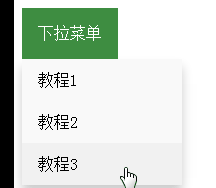一、下拉菜单
1、示例
-
代码如下
<!doctype html>
<html>
<head>
<meta charset="utf-8"/>
<title>下拉菜单</title>
<style>
.dropbtn {background-color: #4CAF50; color: white; padding: 16px; font-size: 16px; border: none; cursor: pointer;}
.dropdown {
position: relative; display: inline-block;}
.dropdown-content {
display: none; position: absolute; background-color: #f9f9f9; min-width:160px; box-shadow: 0px 8px 16px 0px rgba(0,0,0,0.2);}
.dropdown-content a {
color: black; padding: 12px 16px; text-decoration: none; display: block;}
.dropdown-content a:hover {background-color: #f1f1f1}
.dropdown:hover .dropdown-content {
display: block;}
.dropdown:hover .dropbtn {
background-color: #3e8e41;}
</style>
<body><div class="dropdown"> <button class="dropbtn">下拉菜单</button> <div class="dropdown-content"> <a href="#">教程1</a> <a href="#">教程2</a> <a href="#">教程3</a> </div> </div> </div></body>
</html>
运行结果
总结:HTML 部分:
我们可以使用任何的 HTML 元素来打开下拉菜单,如:<span>, 或 a <button> 元素。
使用容器元素 (如: <div>) 来创建下拉菜单的内容,并放在任何你想放的位置上。
使用 <div> 元素来包裹这些元素,并使用 CSS 来设置下拉内容的样式。
CSS 部分:
- dropdown 类使用 position:relative, 这将设置下拉菜单的内容放置在下拉按钮 (使用 position:absolute) 的右下角位置。
- dropdown-content 类中是实际的下拉菜单。默认是隐藏的,在鼠标移动到指定元素后会显示。 注意 min-width 的值设置为 160px。你可以随意修改它。 注意: 如果你想设置下拉内容与下拉按钮的宽度一致,可设置 width 为 100% ( overflow:auto 设置可以在小尺寸屏幕上滚动)。
我们使用 box-shadow 属性让下拉菜单看起来像一个"卡片"。
- hover 选择器用于在用户将鼠标移动到下拉按钮上时显示下拉菜单。